笔记本电脑开不了机用u盘怎么重装系统
笔记本电脑开不了机是一种常见的故障,可能是由于系统损坏、病毒感染、硬件故障等原因导致的。如果你遇到了这种情况,你可能需要用u盘重装系统,恢复电脑的正常运行。以下是笔记本电脑开不了机用u盘怎么重装系统的步骤:
笔记本电脑u盘重装系统步骤:
如果电脑系统出现蓝屏,黑屏,无法开机等情况时,那就可以使用u盘重装系统解决。这里介绍的就是小白一键重装系统工具的u盘重装功能,具体步骤如下:
1、下载安装打开工具并插入u盘
用一台正常的电脑下载安装小白一键重装系统工具并打开,插入1个8g以上的空白u盘进电脑,选择制作系统模式进入。(官方下载入口:小白系统官网)
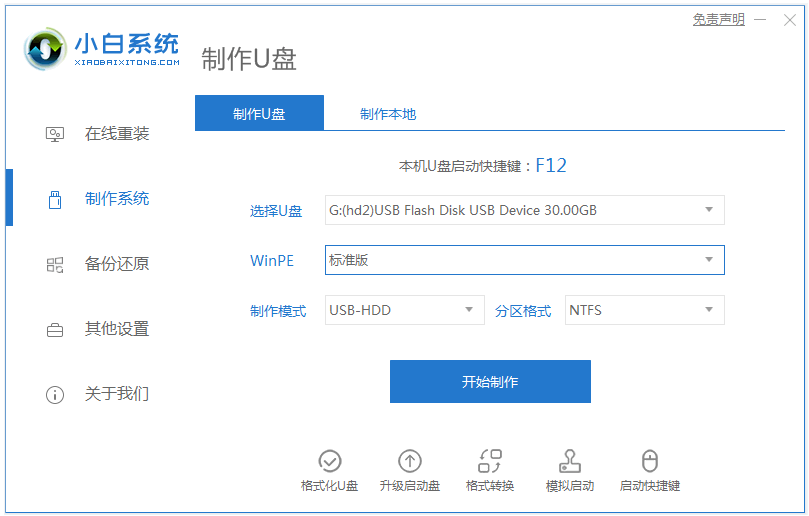
2、制作u盘启动盘
选择需要的windows系统,点击开始制作u盘启动盘。
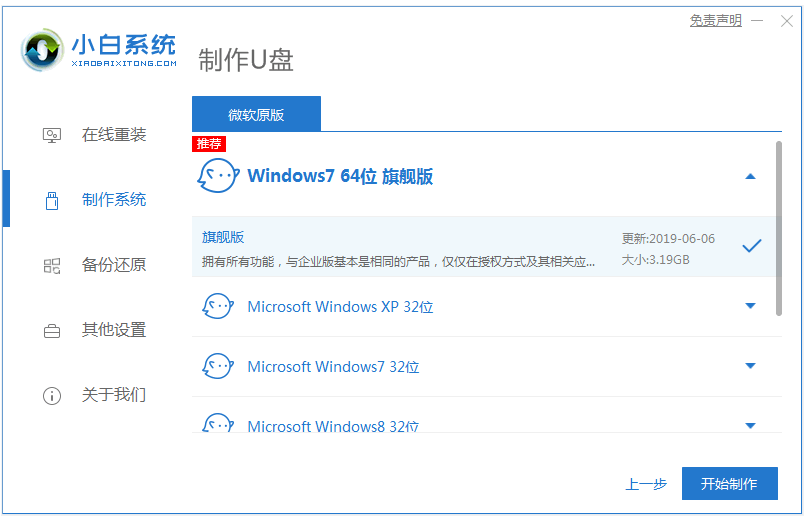
3、查看电脑开机启动键
u盘启动盘制作完成后,点击快捷键大全,预览需要安装的电脑主板的启动热键是什么,再拔除u盘退出。
4、进入u盘启动pe系统
插入u盘启动盘进需要安装的电脑中,电脑重启并不断按启动热键进启动界面,选择u盘启动项进入到第一项pe系统。
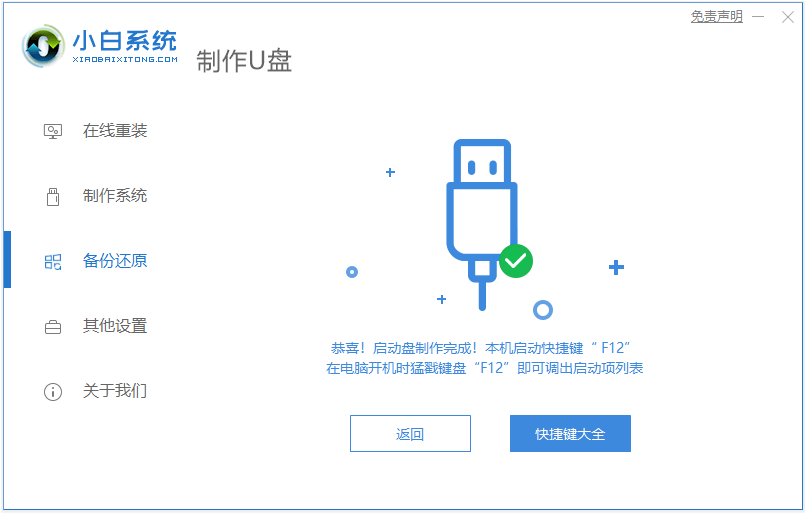
5、pe内重装windows系统
来到pe系统桌面,打开小白装机工具,选择windows系统点击安装到c盘。
6、重启电脑
提示安装完成后,先拔掉u盘,再重启电脑。
7、进入新系统
期间可能会重启电脑多次,等待进入到新系统桌面即安装成功。
附:用u盘重装系统有什么好处
1、u盘和电脑都比较新的话(支持usb 3、0和3、1),制作系统盘和安装系统的速度会快很多。
2、u盘重装系统可以避免使用光驱,节省空间和电源,也减少了光驱的损耗和故障。
3、u盘重装系统可以选择不同的系统版本和语言,更加灵活和个性化。
4、u盘重装系统可以在任何时候进行,不受网络和时间的限制,也不需要输入激活码或者序列号。
5、u盘重装系统可以保留你的原有数据,只需备份到其他分区或者存储设备,不会影响你的工作和生活。
想了解更多的u盘重装系统内容,或者其他的重装方法的话,可以在“小白系统官网”内查找浏览。
注意事项:
1、在用u盘重装系统前,请备份你的重要数据,以免丢失或者覆盖。
2、在用u盘重装系统后,请安装必要的驱动和软件,以保证电脑的正常运行。
总结:
以上便是笔记本电脑开不了机用u盘怎么重装系统的方法步骤,使用u盘重装系统的好处多,可以解决笔记本电脑开不了机等常见的故障。有遇到类似问题的小伙伴,可参照教程去操作即可。

相关问答
查看更多 >热门标签
热销服务


 扫码关注小程序,下单方便又实惠
扫码关注小程序,下单方便又实惠

电话咨询请拨打
7*24小时为您服务
您还未登录,请登录后查看
取消
确定

























